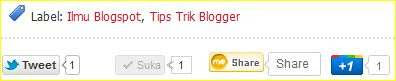Seperti janji saya yang sudah lama tertulis
DISINI, bahwa saya akan membuat artikel mengenai cara
membuat/memasang kolom komentar facebook dan blogger berdampingan seperti yang sudah saya gunakan di Dusunblog ini, kali ini saya ingin menepatinya.
Memasang kolom
komentar facebook
di blog ternyata sangat membantu. Bukan cuma untuk pengunjung blog,
tapi juga bagi pemilik blog itu sendiri. Tapi ada masalah lain ketika
kolom tersebut dipasang berurutan (bawah atas) dengan kolom komentar
bawaan blogger. Memakan ruang yang mengakibatkan halaman blog berambah
panjang.
Ada trik sederhana agar kolom komentar facebook tampil di blog, tapi
tidak memakan banyak tempat, karena diletakkan berdampingan dengan kolom
komentar bawaan blogger.
Untuk
memasang kolom komentar facebook dan blogger berdampingan,
yang harus dipersiapkan yaitu, ID facebook kamu dan ID aplikasi
facebook. Bagi yang belum mempunyai ID facebook bisa mendapatkannya
dengan mengikuti cara yang saya tulis
DISINI (klik langsung untuk melihat).
Sekarang kita langsung pada cara memasangnya :
1-Login ke akun blogger
2-Pilih blog yang ingin dipasang komentar facebook
3-Klik Template dan lanjutkan..
4-Edit HTML dan jangan lupa untuk centang Expand Widget Templates.
5-Cari kode
]]></b:skin> (tekan F3 untuk mempermudah pencarian kode HTML nya)
6-Letakkan kode berikut ini
diatas kode
]]></b:skin>.
.comments-page { background-color: #f2f2f2;}
#blogger-comments-page { padding: 0px 5px; display: none;}
.comments-tab { float: left; padding: 5px; margin-right: 3px;
cursor: pointer; background-color: #f2f2f2;}
.comments-tab-icon { height: 14px; width: auto; margin-right: 3px;}
.comments-tab:hover { background-color: #eeeeee;}
.inactive-select-tab { background-color: #d1d1d1;}
7-Lalu cari kode
<head> masukkan kode ini
dibawah kode
<head>, kalau saya sendiri meletakkannya dibagian paling bawah meta. Berikut kode yang harus dipasang.
<meta property="fb:admins" content="ID Facebook"/>
<meta property="fb:app_id" content="App ID"/>
Ganti yang berwarna biru dengan
ID facebook dan
App ID facebook kawan sedusun. Caranya lihat disini :
Cara Agar Komentar Facebook Di Blog Ada Pemberitahuan.
8-Cari kode
</head>, lalu letakkan kode berikut ini
diatasnya
<script src='https://connect.facebook.net/en_US/all.js#xfbml=1'/>
<script src='http://code.jquery.com/jquery-latest.js'/>
<script type='text/javascript'>
function commentToggle(selectTab) {
$(".comments-tab").addClass("inactive-select-tab");
$(selectTab).removeClass("inactive-select-tab");
$(".comments-page").hide();
$(selectTab + "-page").show();
}
</script>
9-Lanjutkan dengan mencari kode <div class='comments'
id='comments'>. Biasanya didalam template akan terdapat dua kode
<div class='comments' id='comments'>.
10-Letakkan kode berikut ini
dibawah dua kode <div
class='comments' id='comments'>. (Pasang dibawah kode <div
class='comments' id='comments'> yang pertama dan kedua)
<div class='comments-tab' id='fb-comments'
onclick='javascript:commentToggle("#fb-comments");'
title='Comments made with Facebook'>
<img class='comments-tab-icon' src='https://s-static.ak.fbcdn.net/rsrc.php/v1/yH/r/eIpbnVKI9lR.png'/>
<fb:comments-count expr:href='data:post.url'/> Comments
</div>
<div class='comments-tab inactive-select-tab' id='blogger-comments'
onclick='javascript:commentToggle("#blogger-comments");'
title='Comments from Blogger'>
<img class='comments-tab-icon'
src='https://lh5.googleusercontent.com/--vu5gE3yh1E/UA333Ytm5hI/AAAAAAAAAnM/nbi9p0of21o/h120/favicon.ico'/>
<data:post.numComments/> Comments
</div><div class='clear'/>
</div>
<div class='comments-page' id='fb-comments-page'>
<b:if cond='data:blog.pageType == "item"'>
<div id='fb-root'/>
<fb:comments expr:href='data:post.url' num_posts='2' width='400'/>
</b:if>
</div>
<div class='comments comments-page' id='blogger-comments-page'>
Angka
2 menunjukkan jumlah komentar yang tampil, sedangkan angka
400 menunjukkan ukuran lebar kolom komentar facebook. Ganti atau sesuaikan dengan keperluan kawan sedusun.
Untuk mempermudah mencari dua buah kode <div class='comments'
id='comments'>, tekan F3, tuliskan kode tersebut. Tambahkan angka 1
di belakang kode yang dicari tadi (contoh : <div class='comments'
id='comments'1>), dan langsung letakkan kode komentar facebook
dibawah kode yang ditemukan pertama. Kembali ke pencarian menggunakan F3
tadi dan cari <div class='comments' id='comments'>. Letakkan kode
komentar facebook. Dan kembali lagi ke kolom pencarian menggunakan F3,
cari <div class='comments' id='comments'1>, hapus angka 1 dan klik
"Save Template".
Selesai, bila semua langkah diikuti dengan benar dan kolom komentar
facebook belum juga tampil di blog kawan sedusun. Tutup dulu browser,
atau log out sekalian. Buka kembali/login ke akun blogger. Buka blog
yang sudah dipasang komentar facebook berdampingan dengan komentar
blogger/blogspot. Di kolom komentar sudah tampak di halaman blog kawan
sedusun, lengkap dengan pemberitahuan bila ada pengunjung yang memberi
komentar melalui akun facebook.
Sekedar tambahan : Bila kawan sedusun memang sudah niat ingin memasang
komentar fabeook yang berdampingan dengan kolom komentar blogger. Baca
dan ikuti cara diatas disetiap langkahnya. Akan lebih baik jika sambil
membaca caranya, kawan sedusun sambil praktek di blognya. Selain
menghindari ada langkah yang terlewat, cara ini juga efektif untuk
mempercepat proses pemasangan kolom komentar facebook di blog kawan
sedusun.
Semoga tulisan saya bisa dipahami dengan mudah dan bisa bermanfaat untuk kawan sedusun semuanya.
Description:
Membuat dua pilihan komentar di blog, facebook dan blogger dengan posisi berdampingan dan
Rating:
5